
Isi
- Xbox satu
- Playstation 4
Pengguna Xbox telah memanfaatkan drive eksternal selama beberapa waktu sekarang, memungkinkan mereka memperluas penyimpanan dan mencadangkan konten mereka. Namun, bagi pengguna PlayStation, mempelajari penyimpanan eksternal adalah upaya yang lebih baru. Pembaruan firmware terkini telah membuat Anda akhirnya dapat menginstal hard drive eksternal di sistem Anda dengan relatif mudah.
Video yang Direkomendasikan
Berikut adalah panduan singkat kami untuk semua kebutuhan penyimpanan eksternal Anda — cara memilih hard drive yang tepat konsol Anda, cara memasang hard drive eksternal, cara memecahkan masalah, dan cara mengelola penyimpanan. Baca terus untuk informasi lebih lanjut.
Terkait
- Anda masih bisa mendapatkan Thunder Shotgun di Fortnite Bab 4 Musim 2. Begini caranya
- Xbox One X vs. PS4 Pro
- Hard drive eksternal terbaik untuk Xbox Series X
Xbox satu

Xbox One atau Xbox One S Anda akan terhubung ke hard drive eksternal melalui USB 3.0, asalkan memiliki kapasitas penyimpanan minimal 256 GB. Anda dapat menggunakan hard drive dengan spesifikasi lebih rendah, tetapi itu hanya akan menghemat media Anda, dan tidak akan berfungsi untuk game Anda. Anda juga dapat menyambungkan dua drive eksternal secara bersamaan, menggunakan hub USB 3.0, atau menggunakan beberapa hard drive dalam satu sistem, menukarnya dan menggunakannya dua sekaligus.
Memilih hard drive Anda
Bagaimana cara memilih hard drive yang tepat? Hal ini bergantung pada beberapa faktor, seperti jumlah uang yang ingin Anda keluarkan, pengaturan game Anda, serta kecepatan dan kebutuhan penyimpanan Anda. Hard drive eksternal hadir dalam berbagai varian, dan Xbox liberal dalam memenuhi persyaratannya, mengizinkan semua jenis drive, termasuk solusi HDD dan SSD.
Apa sebenarnya perbedaan antara SSD dan HDD? Solid state drive (SSD) menyimpan data pada microchip, dan tidak ada bagian yang bergerak di dalam drive, sesuai dengan namanya. Namun, hard disk drive menggunakan bagian yang bergerak untuk membaca dan menulis data pada disk. Dengan SSD, Anda mungkin akan membayar lebih untuk ruang penyimpanan yang lebih sedikit, namun waktu muat lebih cepat.
Pada akhir tahun 2016, SSD biasanya berharga antara 20 dan 50 sen per GB, sedangkan HDD umumnya berharga kurang dari 5 sen per GB, Laporan Teknologi Ekstrim. HDD lebih baik bagi mereka yang memprioritaskan anggaran dan ruang dalam jumlah besar, sedangkan SSD lebih baik bagi mereka yang memprioritaskan anggaran dan ruang dalam jumlah besar, sedangkan SSD lebih baik untuk mereka yang memprioritaskan anggaran dan ruang dalam jumlah besar mereka yang menghargai kecepatan dan bersedia mengeluarkan uang untuk sesuatu yang lebih dapat diandalkan dan kelas atas. Namun, perlu diingat bahwa sistem Anda akan beroperasi lebih cepat dengan SSD, namun Anda mungkin tidak melihat perbedaan besar yang Anda harapkan. Anda mungkin akan melihat tentang a Pengurangan waktu muat sebesar 20 persen jika Anda memiliki SSD yang bagus, bukan HDD. Namun, game yang sebelumnya memerlukan waktu 90 detik untuk dimuat tidak akan dimuat secara tiba-tiba dalam satu milidetik. Perlu juga diingat bahwa hybrid (SSHD) akan “hampir secepat” SSD, sehingga nilainya benar-benar tergantung pada pengguna.
Apakah menggunakan HDD atau SSD bukanlah satu-satunya hal yang harus Anda putuskan. Beberapa drive dilengkapi dengan sumber dayanya sendiri — kabel daya dan adaptor AC — sementara drive lainnya mengandalkan daya dari port USB 3.0 konsol untuk beroperasi. Jika Anda menyukai pengaturan yang bersih (tanpa banyak kabel) atau Anda sedang mencari sesuatu yang kecil dan portabel, ini juga merupakan faktor yang perlu dipertimbangkan. Dari segi harga, Anda akan membayar antara $40 dan lebih dari $300, tergantung pada jenis drive dan spesifikasinya.
Beberapa hard drive Xbox One terbaik yang dapat Anda beli dengan harga pantas:
- Hard Drive Eksternal Portabel WD 1TB USB 3.0 My Passport Hitam —
- Hard Drive Eksternal Portabel Seagate Expansion 1TB USB 3.0 — $55 di Amazon
- Seagate 1 TB FireCuda Gaming SSHD (Solid State Hybrid Drive) —
- SSD Portabel Samsung T3 – 500GB – SSD Eksternal USB 3.1 —
- SSD Internal SATA III Samsung 850 EVO 500GB 2,5 inci — $170 di Amazon
Memasang hard drive eksternal Xbox one Anda
Pertama, pastikan Anda telah menginstal semua pembaruan pada sistem Anda. Jika Anda memiliki hard drive bersertifikasi Xbox, sistem akan mendeteksinya dan sebagian besar akan plug and play, dengan sistem memandu Anda melalui proses secara otomatis.
Untuk hard drive lainnya, colokkan drive ke port USB dan tekan tombol Xbox di tengah pengontrol Anda untuk meluncurkan panduan ini. Setelah itu, pergi ke Pengaturan > Semua pengaturan > Sistem > Penyimpanan > Kelola penyimpanan. Di bawah Kelola penyimpanan, Anda akan melihat hard drive eksternal Anda terdaftar. Jika Anda tidak melihat drive eksternal Anda tercantum, coba langkah pemecahan masalah berikut:
Langkah 1: Lepas dan sambungkan kembali drive ke port USB yang sama.
Langkah 2: Lepas dan sambungkan kembali drive di port USB lain.
Langkah 3: Nyalakan ulang konsol Anda.
Langkah 4: Masuk ke Pengaturan > Semua pengaturan > Mode daya dan hapus centang pada kotak di samping “Saat Xbox mati, matikan penyimpanan.”
Langkah 5: Hubungkan perangkat lain yang kompatibel ke port USB konsol Anda untuk melihat apakah perangkat tersebut berfungsi dengan baik.
Langkah 6: Jika hard drive Anda berfungsi dengan adaptor daya AC, coba colokkan ke stopkontak lain.
Setelah Anda melihat hard drive eksternal Anda terdaftar, ikuti petunjuk di layar. Selain itu, beri nama drive tersebut dengan sesuatu yang unik sehingga Anda dapat mengenalinya dengan mudah. Anda dapat mengganti nama hard drive Anda dengan memilihnya dan memilih opsi “ganti nama”.
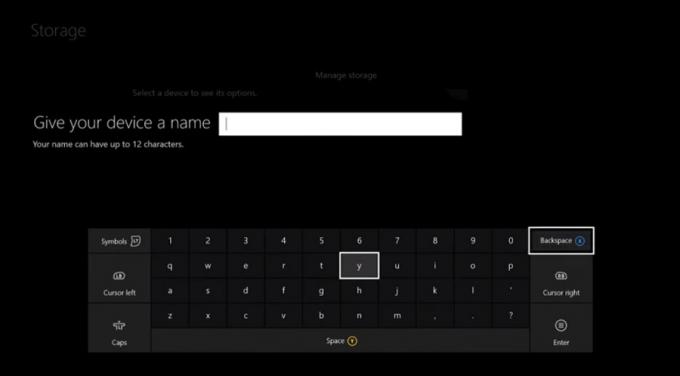
Menggunakan hard drive eksternal Anda
Untuk melihat isi hard drive Anda, kunjungi Penyimpanan menu, pilih nama drive Anda, dan pilih Lihat isinya pilihan. Meskipun game baru Anda akan diinstal ke hard drive Anda secara otomatis menggunakan pengaturan default, Anda harus memindahkan game lama Anda secara manual. Untuk melakukannya, buka konsol Anda Game dan aplikasi saya menu dan temukan game yang ingin Anda pindahkan. Alternatifnya, Anda dapat pergi ke Penyimpanan menu dan klik pada hard drive internal Anda dan temukan permainan di sana.
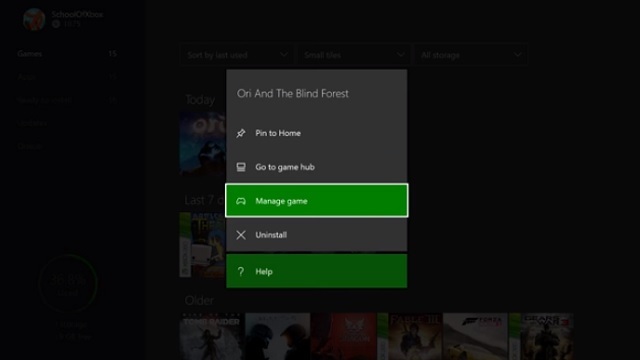
Untuk memindahkan permainan, pilih Kelola permainan, Pindahkan semuanya, dan pilih Pindah ke hard drive eksternal Anda. Bergantung pada ukuran game dan spesifikasi drive Anda, penyelesaiannya bisa memakan waktu antara beberapa detik dan beberapa menit. Jika Anda ingin menyimpan game di drive internal dan eksternal — misalnya, jika Anda mungkin menyalin konten dari Xbox One ke Xbox One S — Anda dapat memilih Salin semua alih-alih Pindahkan semuanya, dan game akan disalin ke drive eksternal Anda alih-alih ditransfer.
Playstation 4

Berkat pembaruan firmware terbaru Sony untuk PlayStation 4, Anda tidak perlu lagi melakukannya melompati rintangan apa pun untuk meningkatkan kapasitas penyimpanan Anda. Hard drive eksternal Anda akan berfungsi dengan model PS4 apa pun jika kompatibel dengan USB 3.0, dan menawarkan penyimpanan setidaknya 250GB (maksimum 8TB).
Memilih hard drive
Pengguna PlayStation memiliki pertimbangan serupa dengan pengguna Xbox ketika memilih hard drive eksternal — portabilitas, biaya, estetika, dan kecepatan. Jika Anda menginginkan sesuatu yang lebih cepat, dengan lebih banyak ruang, dan tidak ingin menghabiskan banyak uang, sebaiknya pilih model hybrid. Dalam tes kecepatan PS4 antara SSD dan SSHD, SSHD biasanya hanya beberapa detik lebih lambat.
Jika Anda sudah memiliki drive internal tambahan, sebaiknya pilih casing USB 3.0 dengan harga sekitar $10 atau $20. Ini akan menghemat banyak uang kembalian, dan Anda tetap mendapatkan penyimpanan yang Anda perlukan.
Beberapa hard drive PS4 terbaik yang dapat Anda beli saat ini dengan harga yang pantas.
- Hard Drive Portabel Toshiba Canvio Connect II 1TB —
- Hard Drive Eksternal Portabel Seagate Expansion 1TB — $55 di Amazon
- Hard Drive Eksternal Portabel WD 2TB Elements —
- Seagate 1 TB FireCuda Gaming SSHD (Solid State Hybrid Drive) —
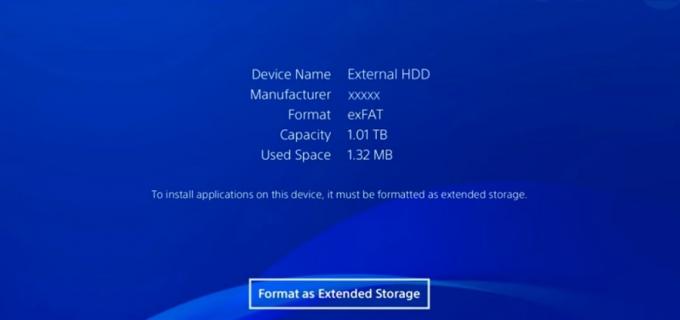
Memasang dan memformat hard drive eksternal Anda
Colokkan perangkat Anda ke port USB di PlayStation Anda dan buka Pengaturan > Perangkat > Perangkat penyimpanan USB. Setelah Anda memilih Perangkat penyimpanan USB, Anda akan melihat hard drive eksternal Anda tercantum di layar. Jika tidak terdaftar, dan Anda melihat pesan yang mengatakan “penyimpanan USB tidak terhubung” di bawah Perangkat penyimpanan USB menu, periksa untuk memastikan Anda telah menginstal semua pembaruan konsol terbaru, dan perangkat USB Anda terhubung sepenuhnya. Jika Anda masih tidak dapat melihat nama hard drive Anda di layar, coba port USB lain atau stopkontak lain, jika Anda memiliki hard drive dengan colokan listrik terpisah.
Setelah Anda mengklik hard drive eksternal, konsol Anda akan meminta Anda untuk memformat hard drive Anda. Silakan format perangkat Anda sebagai penyimpanan tambahan, dan ikuti petunjuk di layar. Harap dicatat bahwa setelah Anda menyelesaikan langkah ini, PS4 Anda akan menghapus hard drive eksternal Anda sehingga dapat mempersiapkannya untuk digunakan.
Setelah diformat, permainan disk dan unduhan Anda akan diinstal ke hard drive eksternal Anda secara default. Jika Anda ingin mengubahnya, Anda dapat melakukannya dengan memilih Penyimpanan di bawah Pengaturan menu, dan mengubah lokasi instalasi ke Anda Penyimpanan sistem bukannya milikmu Penyimpanan yang diperluas.
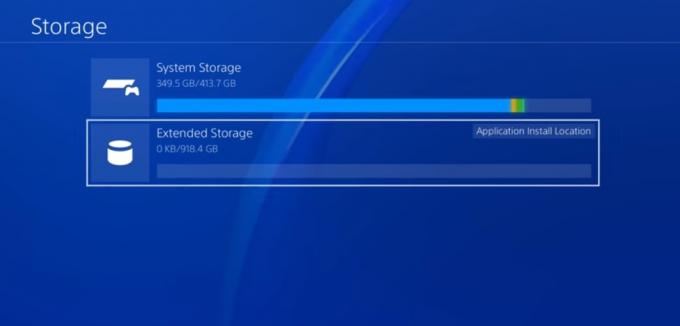
Menggunakan hard drive eksternal Anda
Memindahkan game PS4 ke hard drive eksternal Anda relatif sederhana. Untuk melakukannya, buka Pengaturan > Penyimpanan > Penyimpanan sistem > Aplikasi. Di sini, Anda dapat memindahkan satu atau lebih game sekaligus ke penyimpanan tambahan.
Untuk menyalin permainan ke hard drive Anda, buka Pengaturan > Manajemen data tersimpan aplikasi > Data tersimpan dalam spenyimpanan sistem. Setelah itu, pilih Menyalin ke perangkat penyimpanan USB, pilih apa yang ingin Anda salin, dan tunggu hingga prosesnya selesai.
Anda juga dapat mencadangkan HDD internal PS4 Anda ke drive eksternal dengan membuka Pengaturan > Sistem > Cadangkan dan pulihkan. Anda harus mengonfirmasi data mana yang ingin dicadangkan, lalu memberi nama cadangan agar Anda dapat mengidentifikasinya dengan mudah.
Rekomendasi Editor
- Semua game lintas platform (PS5, Xbox Series X, PS4, Xbox One, Switch, PC)
- Sony tunjukkan seperti apa tampilan Horizon Forbidden West di PS4
- 4 tips ini akan membantu Anda memaksimalkan masa pakai baterai pengontrol Xbox One Anda
- Cara mentransfer data Anda dari PS4 ke PS4 Pro
- PS4 Slim vs. Xbox One S: Perbandingan spesifikasi




